电脑如何有效瘦身?当我们的电脑使用久了,就有大量的垃圾文件堆积在C盘内,这些垃圾文件如果没有及时得到有效的额清理,将会影响电脑的运行。本期教程小编将为大家分享超好用的C盘清理教程,让我们一起跟着小编来学习吧。
![]()
番茄花园 Ghost Win10 64位 专业激活版 V2022.02 [电脑系统]
番茄花园 Ghost Win10 64位 专业激活版 V2022 02是一款免激活的Win10操作系统,这款系统采用最新的镜像打包技术,让每一位用户都可以在这个新系统中享受到最便捷的自动安装 ,大大的节省用户的时间,…
立即下载
1、在电脑键盘上直接敲下 Win+I 这两个快捷键,就会直接跳出电脑设置的主界面。
2、点击左上角的系统选项进入到系统设置,在选项里我们就会发现有个存储的选项。里边显示了电脑各个磁盘目前的空间利用情况。
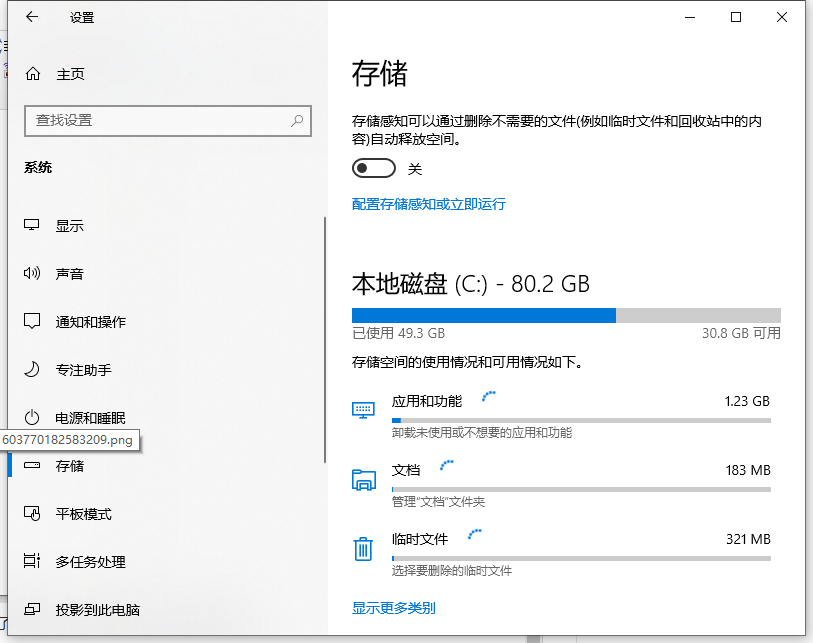
3、选择 C 盘进入,系统就会对整个盘进行扫描,告诉你空间都是被什么类型的文件给占用。
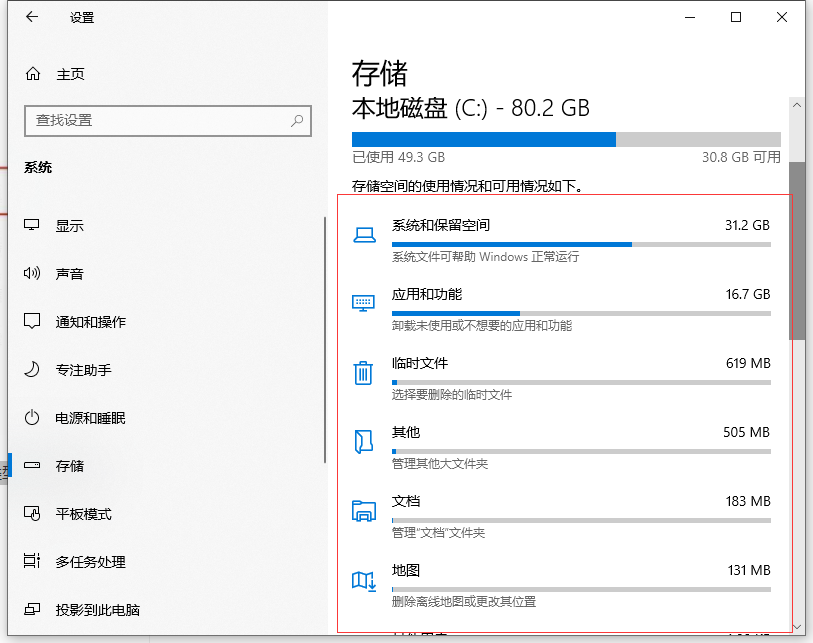
4、一般临时文件里的东西都是可以直接删除的,选中好缩略图等各种临时文件后点击删除就行。
其他桌面、文档、图片等选项里的文件根据自己的需求进行删减。另外还可以卸载掉自己不需要的软件app等。
5、另外,在存储页面里就有个叫存储感知的选项,可以选择打开。打开后每隔一段时间( 可选时长 ),系统就会帮你自动清理临时文件释放空间。
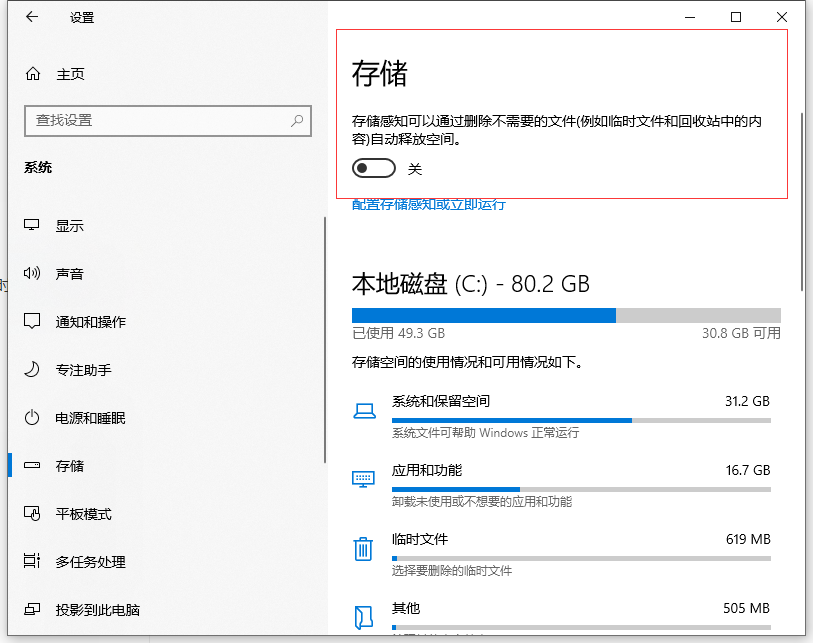
6、还可以将存储感知下边的“ 更多存储设置 ”这个选项更改一下,更改将些新内容的默认保存位置到其他盘,缓解C盘存储压力。
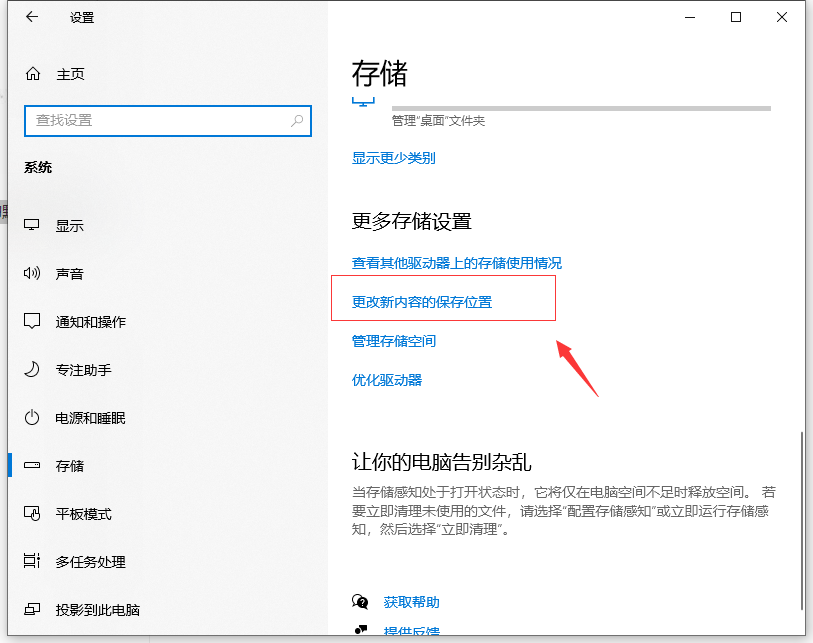
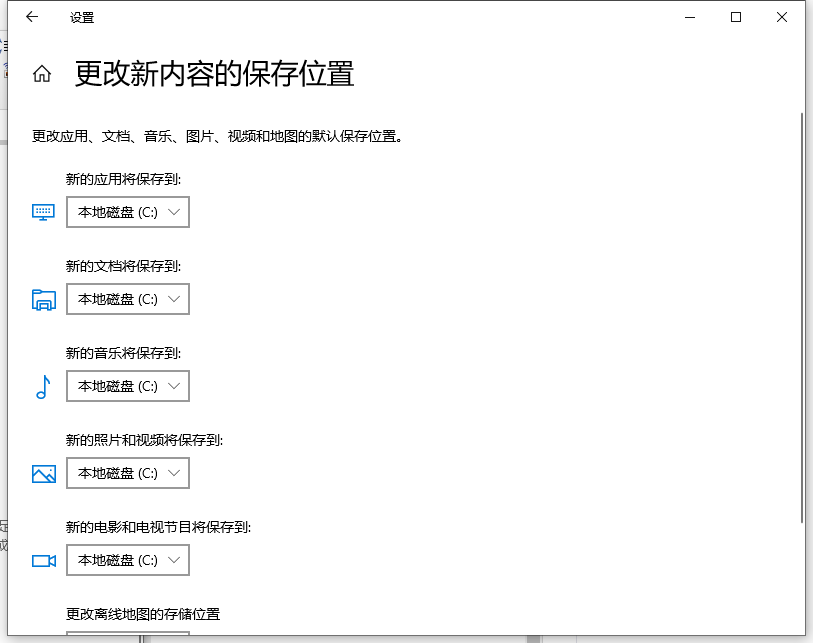
如果以上的C盘清理效果还不够的话,我们可以继续点进刚刚 C 盘存储使用情况里的 “ 系统和保留空间 ”
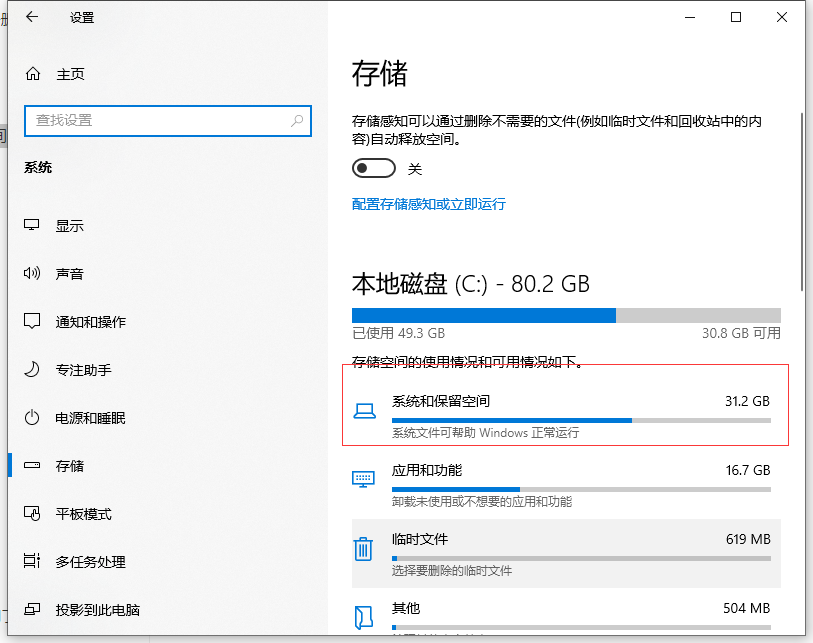
可以看到电脑正常运行必要的系统文件外,虚拟内存和休眠文件也占用了很大一部分空间。
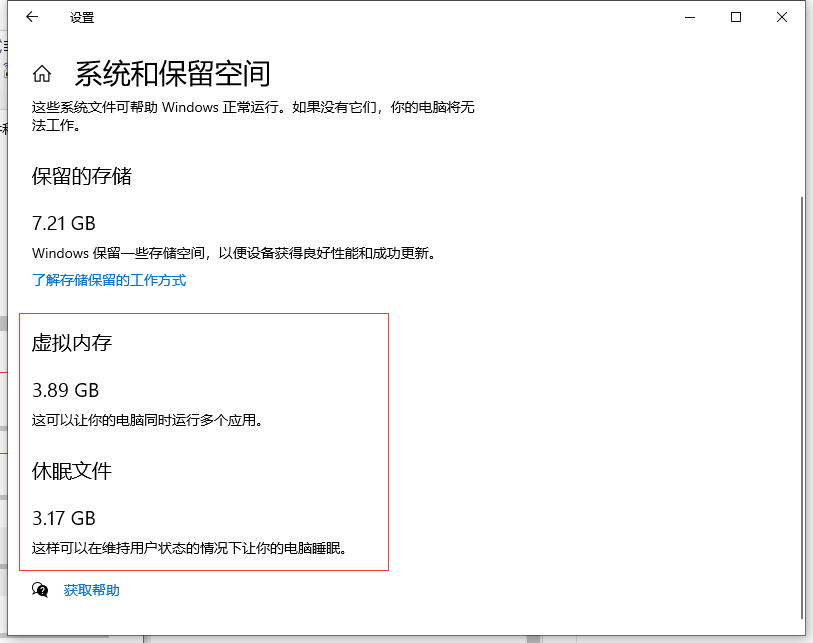
虚拟内存可以在你电脑物理内存( 内存条 )不够用时,把一部分的硬盘空间作为内存来使用,从而让电脑可以执行更多的应用程序。虚拟内存放在 C 盘也有点占用空间,不如放到其他空间更大的盘里去。
在桌面把光标移到“ 此电脑 ”,接着鼠标右键选择属性。
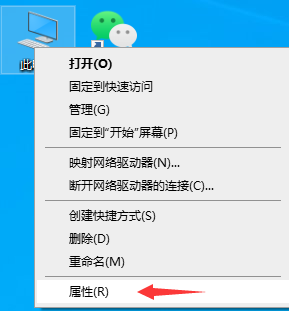
在弹出的控制面板中选择“ 高级系统设置 ”—“ 高级 ”—“ 设置 ”—“ 高级 ”—“ 更改 ”,就进入了虚拟内存的设置界面。
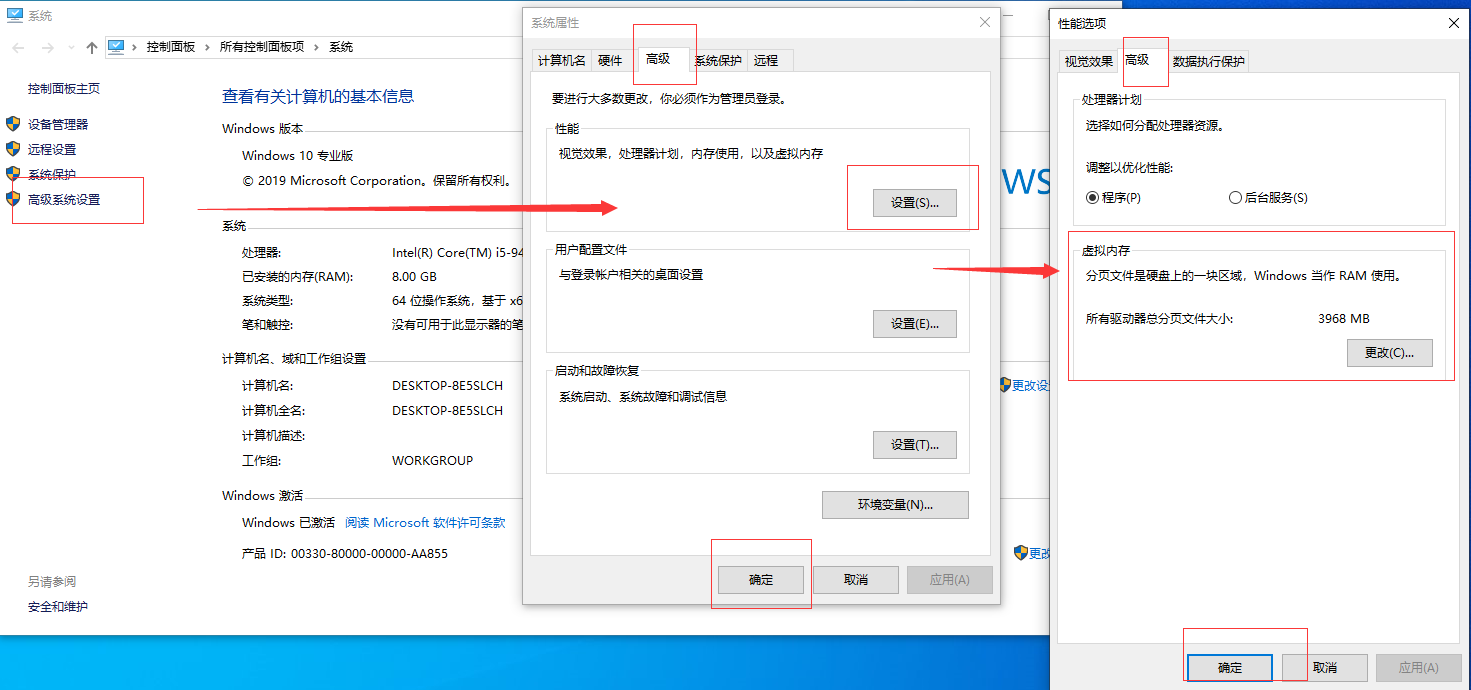
自定义好虚拟内存空间大小后,点击下方的设置再点击确定,电脑重启之后虚拟内存的转移就完成啦。
以上便是电脑如何有效瘦身?超好用的C盘清理教程啦。希望能帮助到大家。
